一、概述
1. 案例介绍
本案例选择CodeArts IDE作为开发工具,通过创建开发者空间云开发环境,并使用CodeArts IDE在本地进行代码编写调试,一键部署到云开发环境,让开发者以更符合自身开发习惯的作业模式体验华为开发者空间云开发环境。
2. 适用对象
- 企业
- 个人开发者
- 高校学生
3. 案例时间
本案例总时长预计60分钟。
4. 案例流程
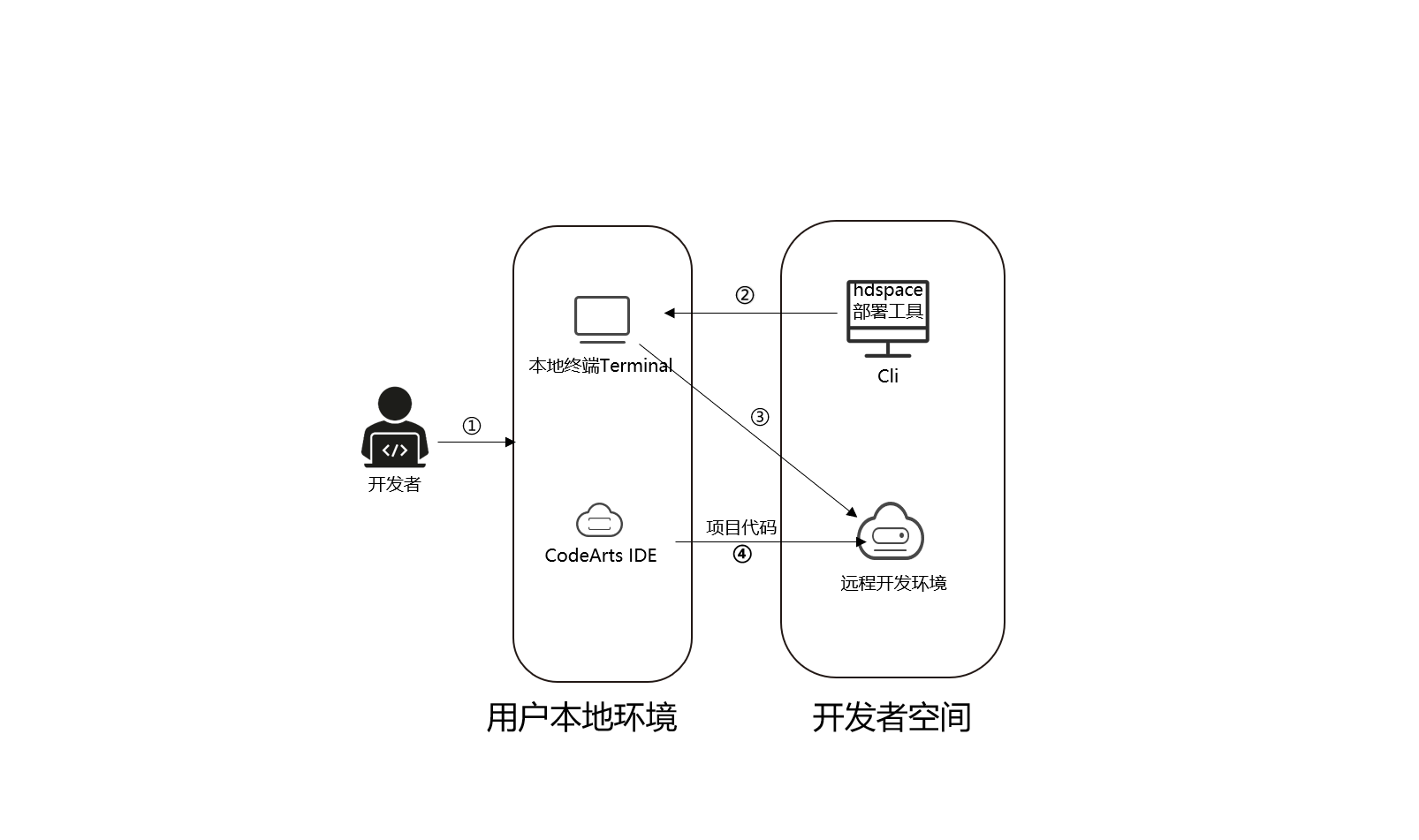
说明:
- 登陆开发者空间云开发环境;
- 本地下载cli文件;
- 建立隧道连接云开发环境;
- 通过CodeArts IDE完成代码编写调试运行。
5. 资源总览
本案例预计花费0元。
资源名称 | 规格 | 单价(元) | 时长(分钟) |
鲲鹏通用计算增强型 kc1 | 2vCPUs | 4G | HCE | 免费 | 60 |
最新案例动态,请查阅 《本地CodeArts IDE基于华为开发者空间云开发环境完成小游戏开发》。小伙伴快来领取华为开发者空间,进入云开发环境服务器版实操吧!
二、环境配置
1. 开发者空间配置
面向广大开发者群体,华为开发者空间提供一个随时访问的“开发平台”、丰富的“预配置工具集合”和灵活使用的“场景化资源池”,开发者开箱即用,快速体验华为根技术和资源。
开发者可以登录华为云账号后可以直接进入 华为开发者空间开发平台界面,点击云开发环境即可进入云开发环境页面。
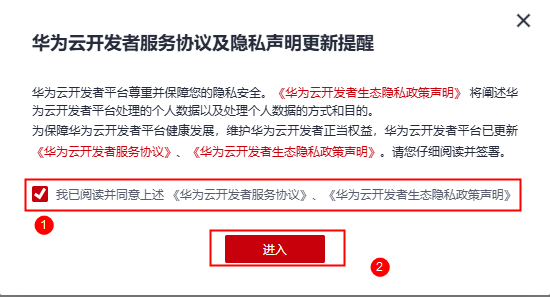
**注:**初次进入云开发环境需签署协议,勾选协议后,点击【进入】。
云开发环境如下图所示:
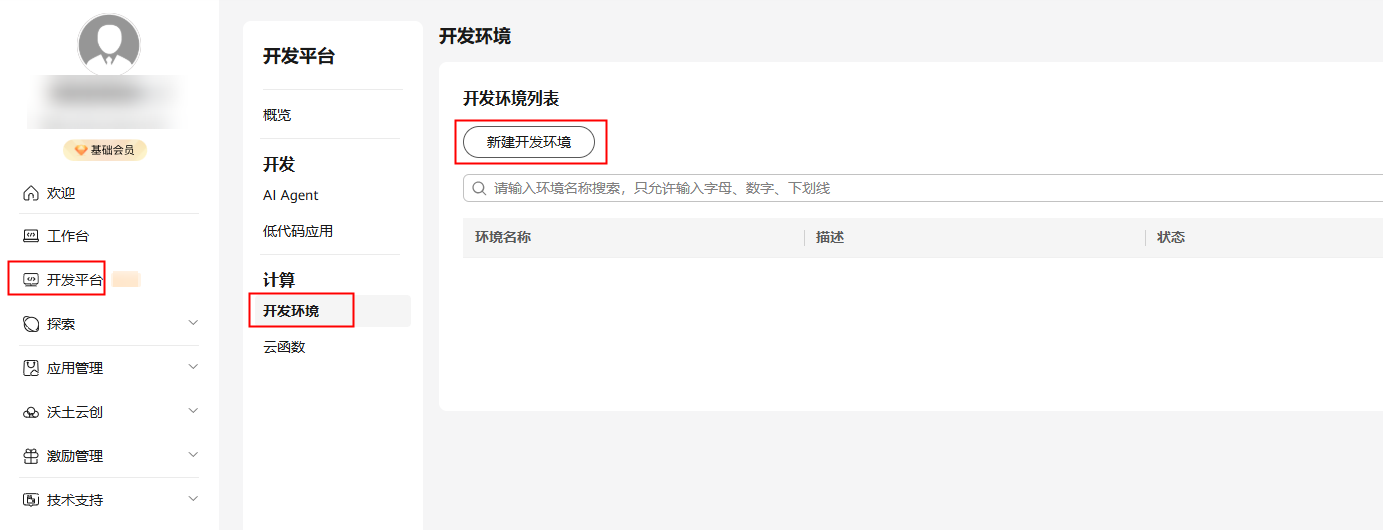
2. PC端通过cli工具连接云开发环境
本案例中,使用华为云 《开发者空间云开发环境使用指导》的“三. PC端环境配置”、“四. 本地PC端操作云开发环境中的1.开机、2.建立隧道连接”章节完成cli工具安装、环境配置、创建云开发环境、开机、建立隧道连接的功能。

三、本地IDE直连云开发环境完成上传下载
1. 下载CodeArts IDE并安装RemoteShell插件
CodeArts IDE定位华为云开发者桌面,是利用自主可控技术内核,面向华为云开发者提供的智能化可扩展桌面集成开发环境(IDE),结合华为云行业和产业开发套件,实现极致的一站式用云和开发体验。
CodeArts IDE支持多种语言版本,包括C/C++、Java、Python、Cangjie等。本案例已 CodeArts IDE for Python为例。
CodeArts IDE for Python下载地址: https://devcloud.cn-north-4.huaweicloud.com/codeartside/home?product=python#download
安装CodeArts IDE比较简单,在此不做赘述。首次打开需登录华为账号,输入账号和密码,点击登录即可。
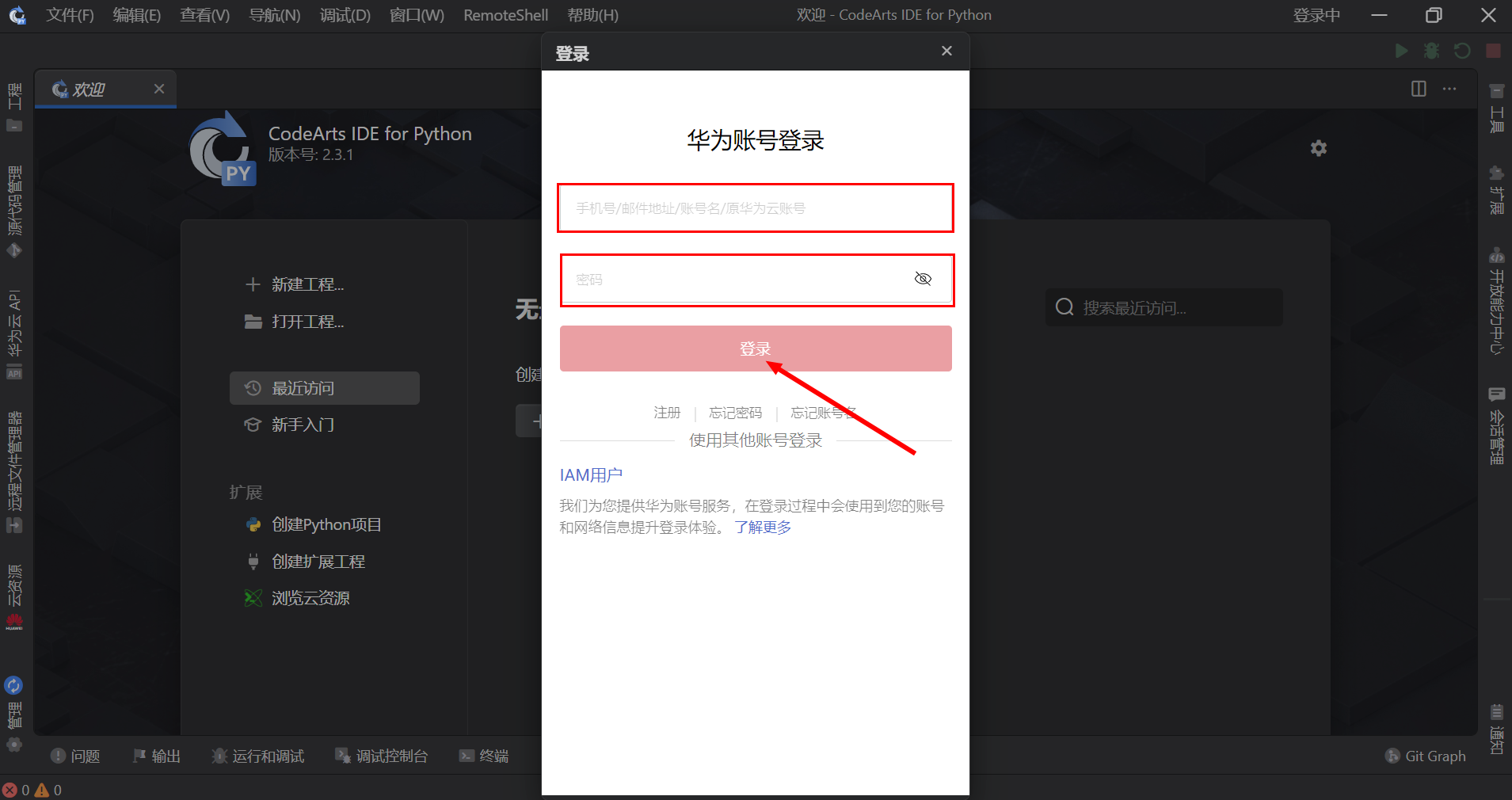
打开如下图所示:
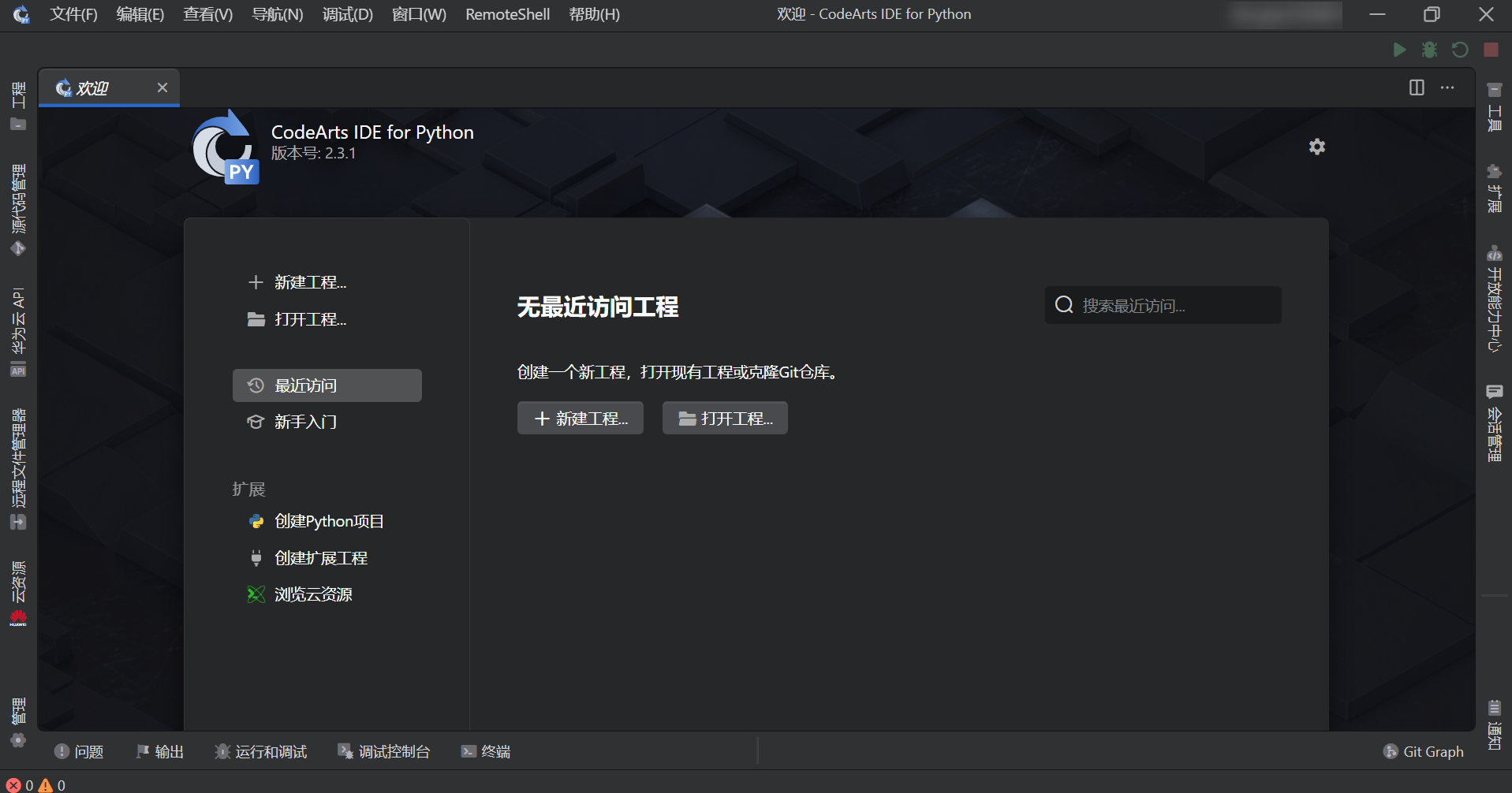
安装RemoteShell插件:
打开CodeArts IDE for Python,点击右侧“扩展”图标,在搜索框中搜索RemoteShell,点击安装图标进行安装。

安装成功之后,在上方导航栏会出现RemoteShell插件,如下图所示:
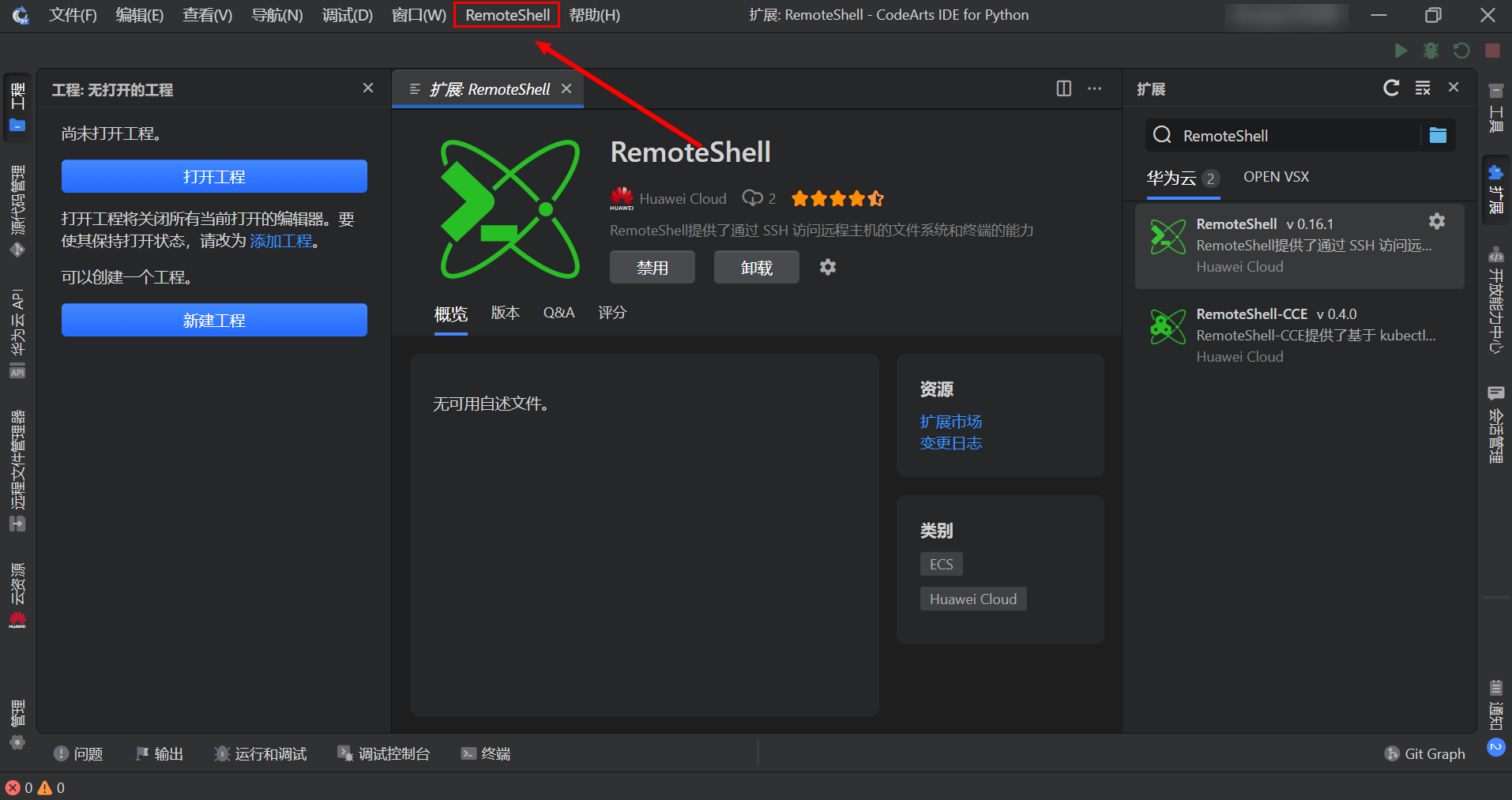
2. 连接云开发环境
点击RemoteShell-> 新建远程连接,如下图所示:
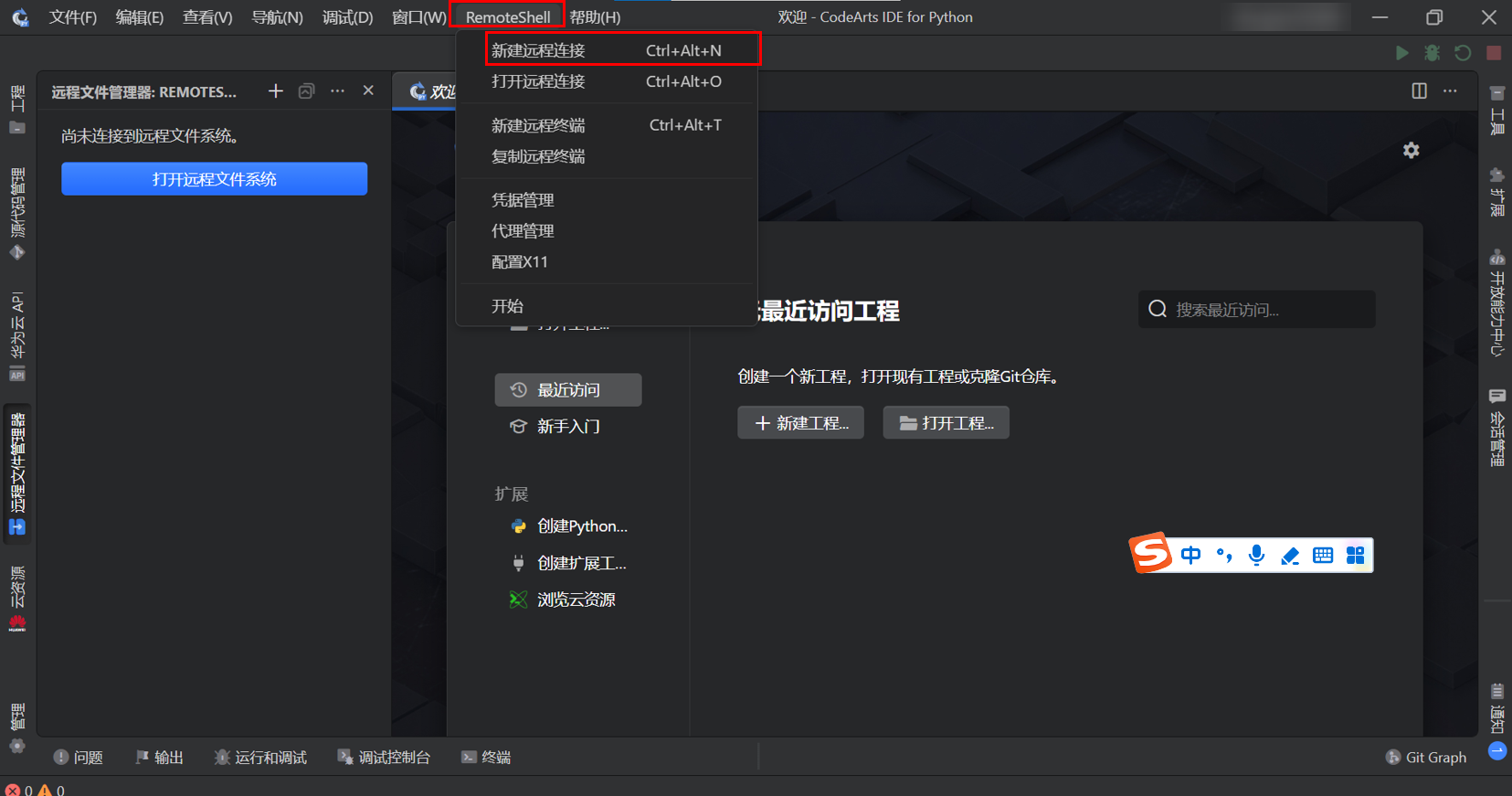
新建远程连接,输入远程主机地址、端口、用户名,选择认证方式为密码,输入密码,点击连接。
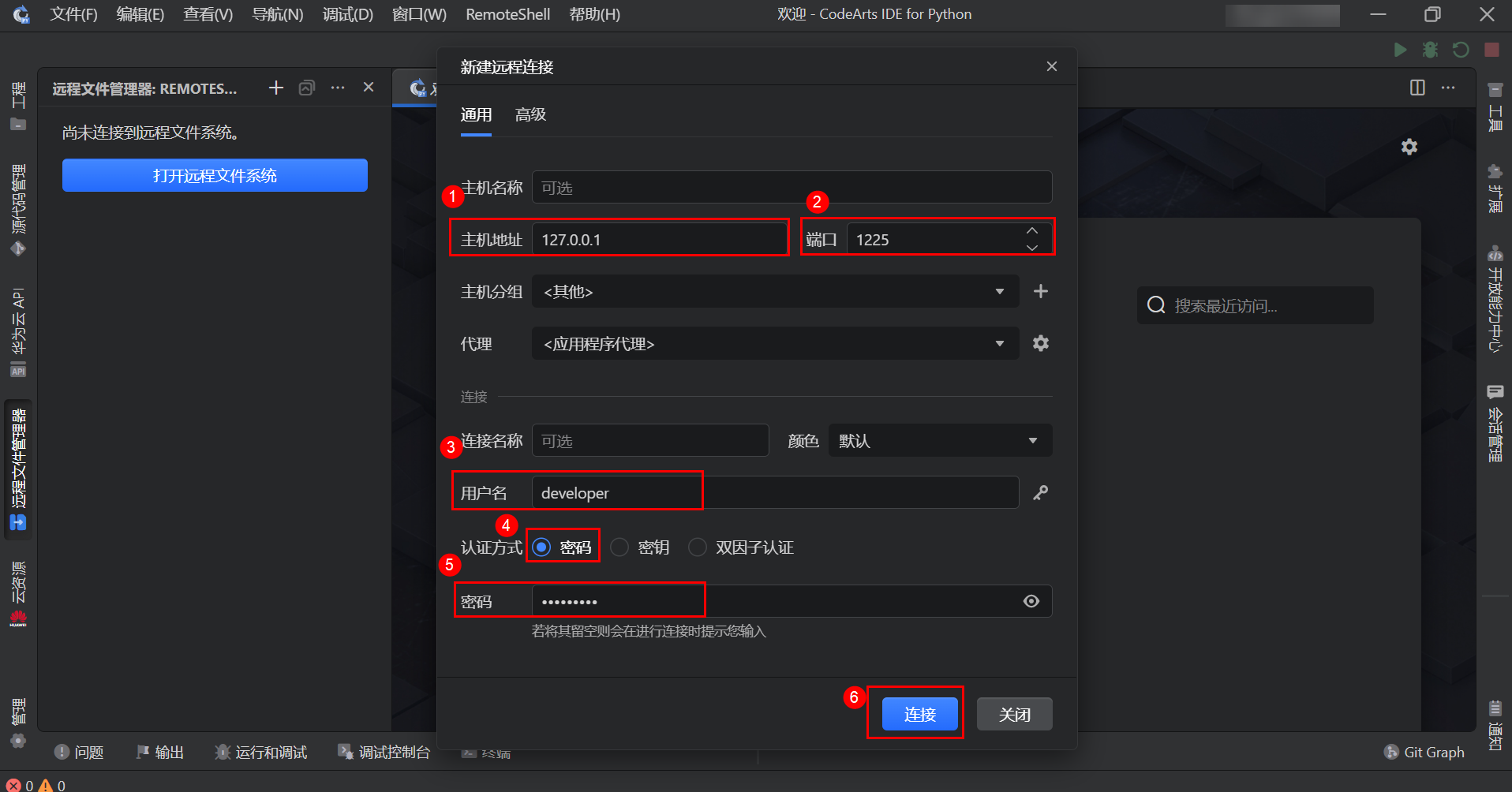
注意: 主机地址:127.0.0.1。 端口号:步骤二环境配置中,连接云开发环境时,建立隧道所设置的本地监听端口号。 用户名:默认为developer,若是用户自定义了用户名,此处应改为自定义的用户名。 密码:步骤二环境配置中,创建远程开发环境时,设置的密码。
连接成功:
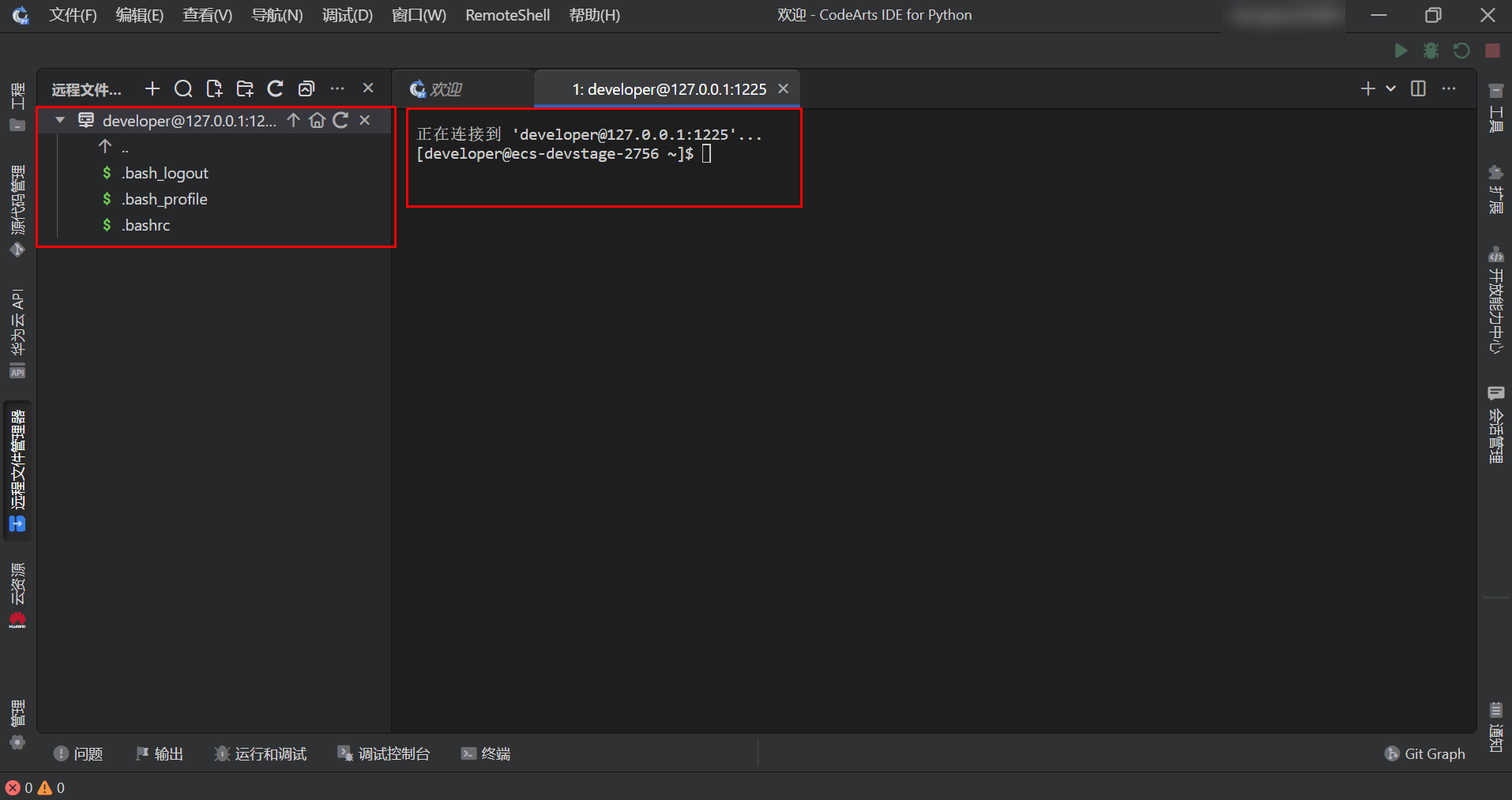
3. 文件上传下载
我们把本地的一个测试文件拖拽到远程开发环境目录下,显示如下:
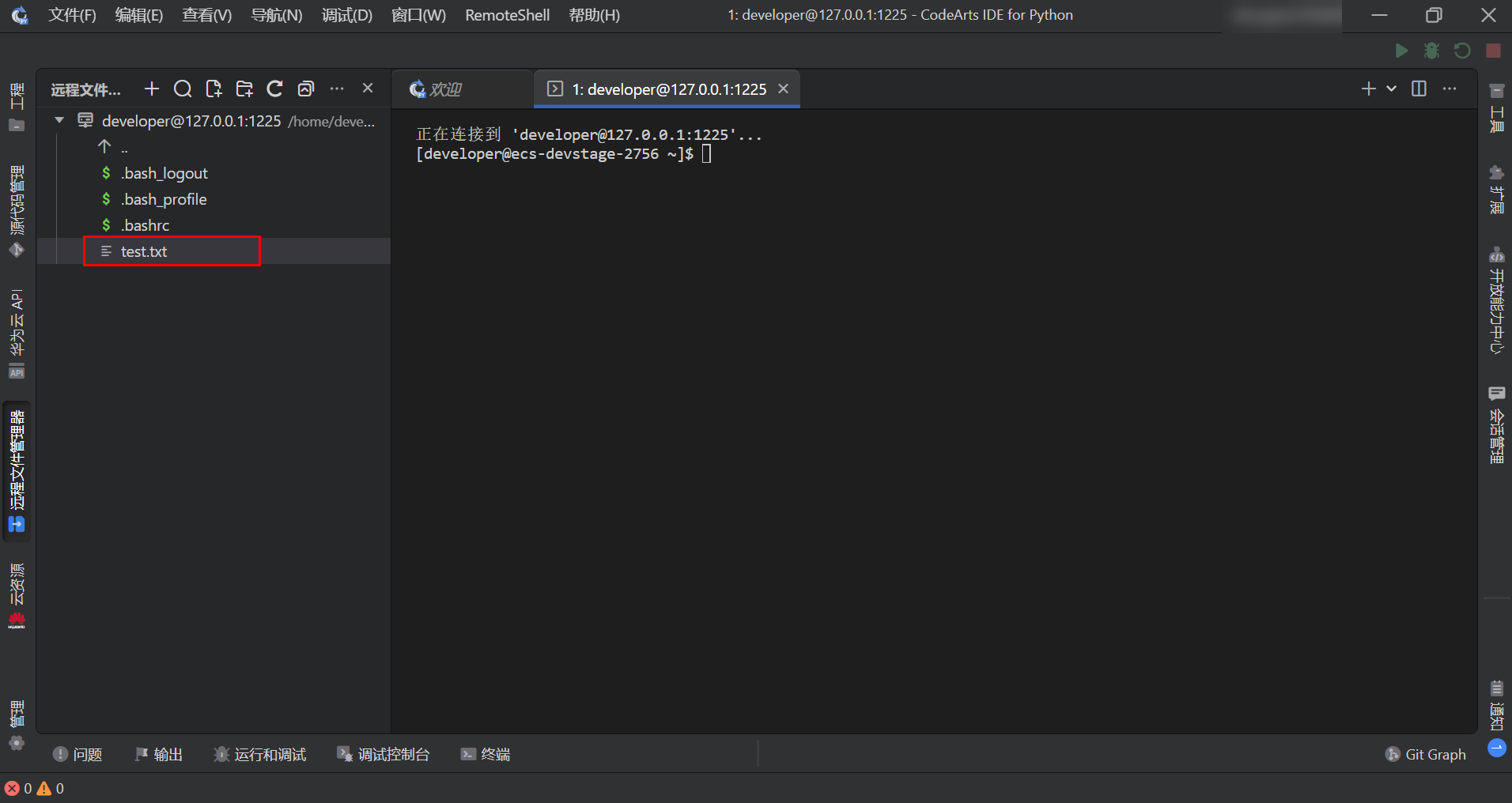
编辑远程开发环境中的文件:
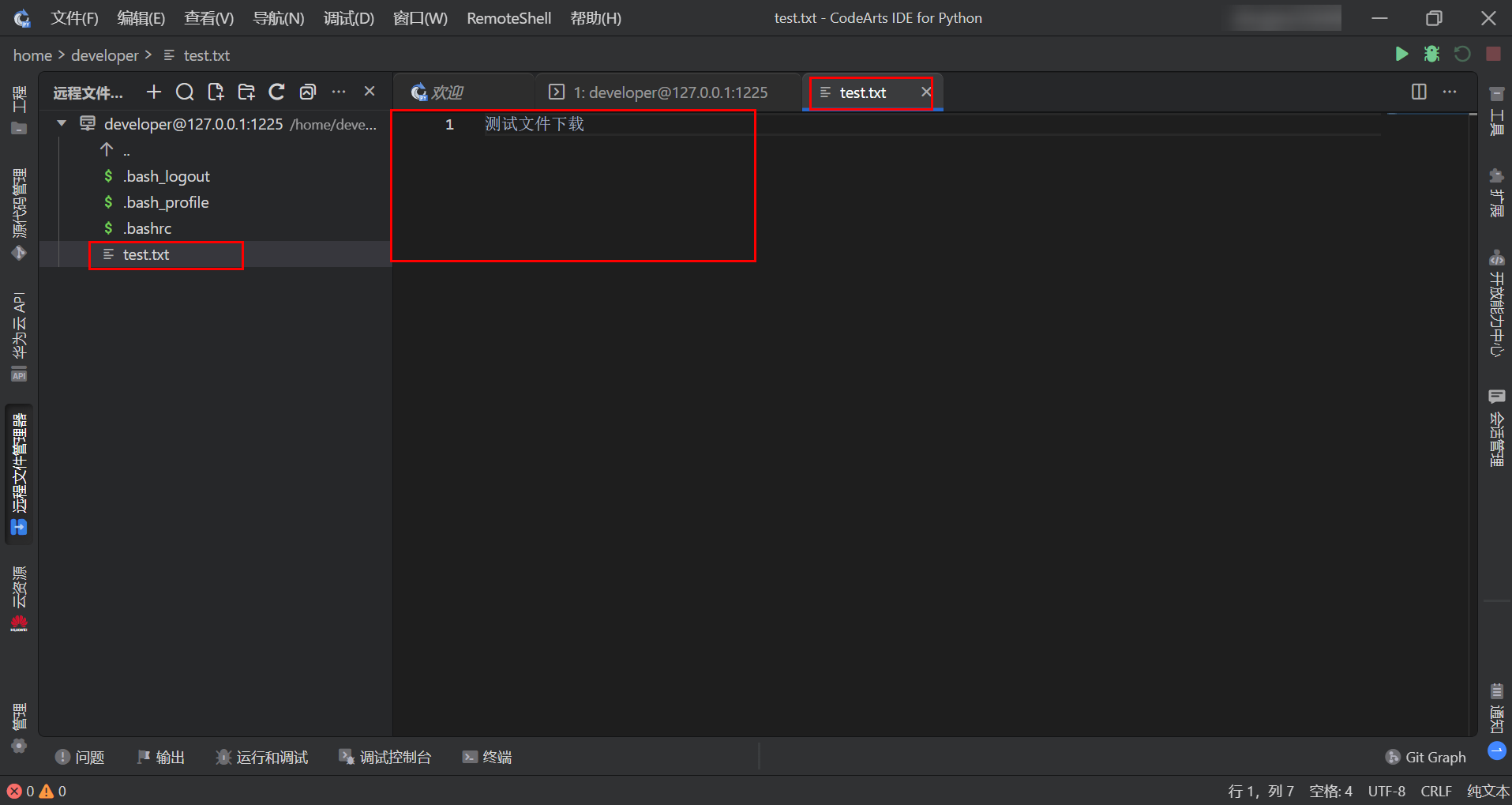
我们还可以把远程开发环境中的文件下载到本地,步骤如下:
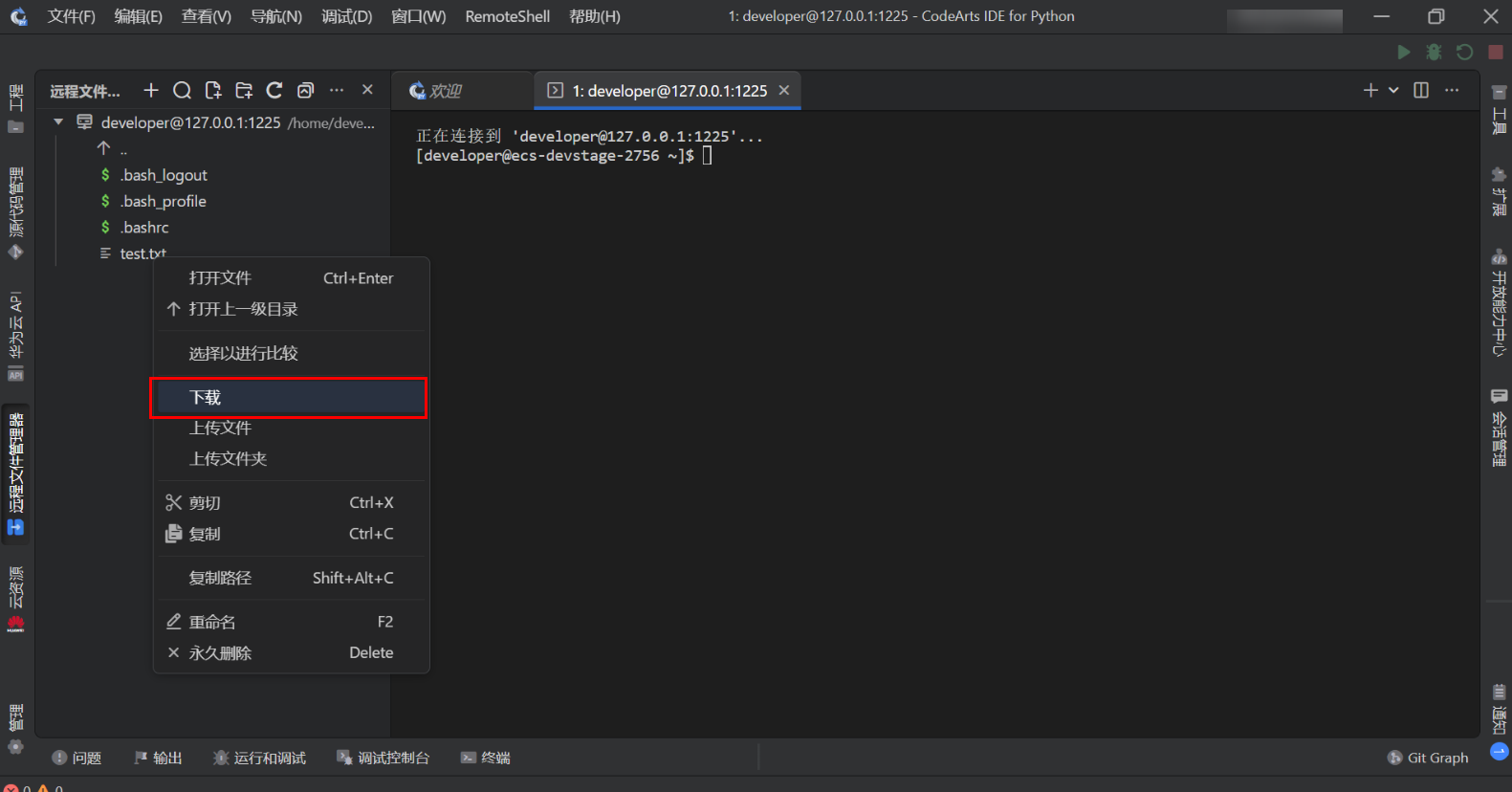
四、本地IDE直连云开发环境完成代码开发
1. 代码开发
新建test文件夹:
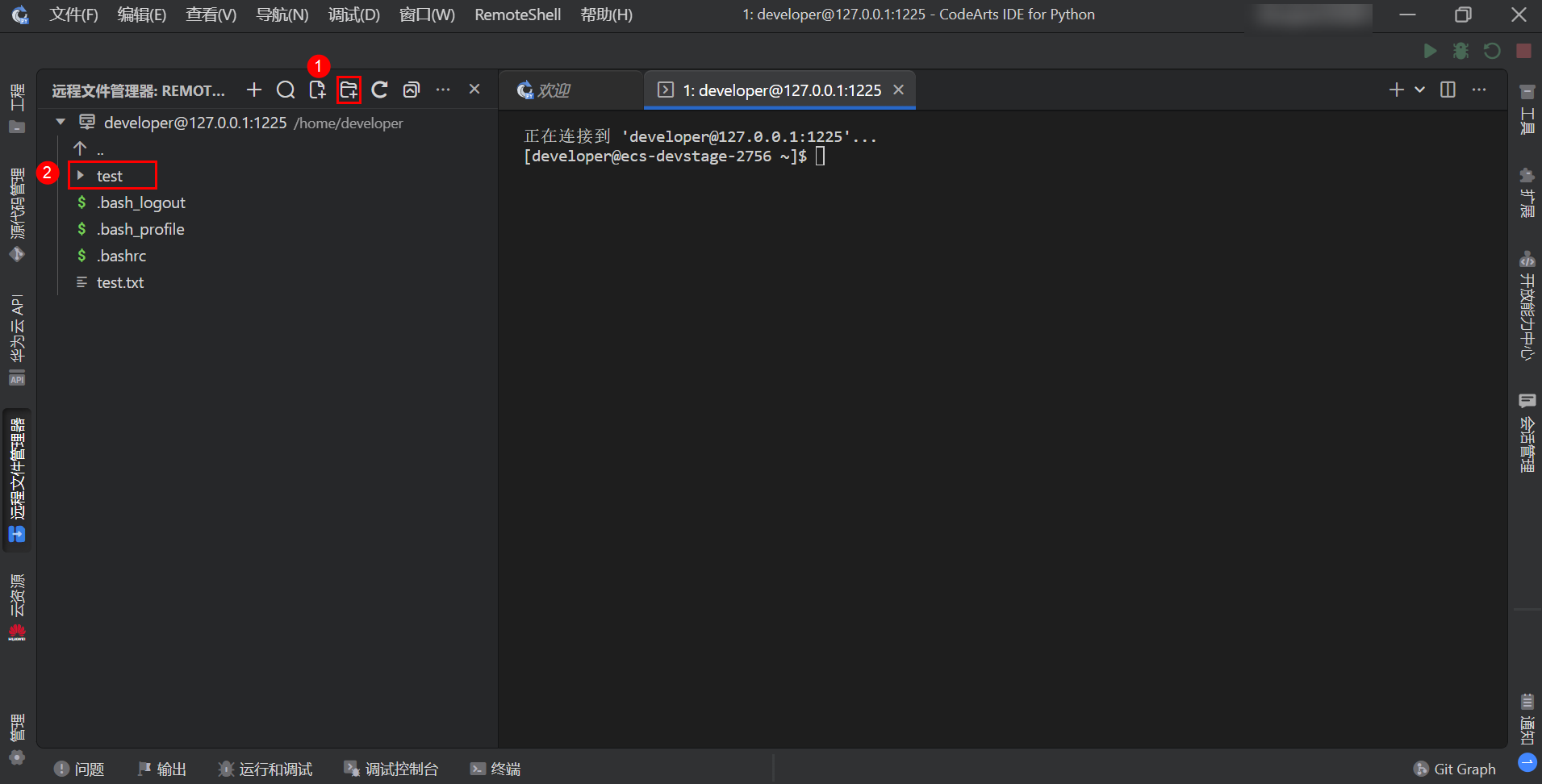
在test文件夹下, 新建文件main.py:
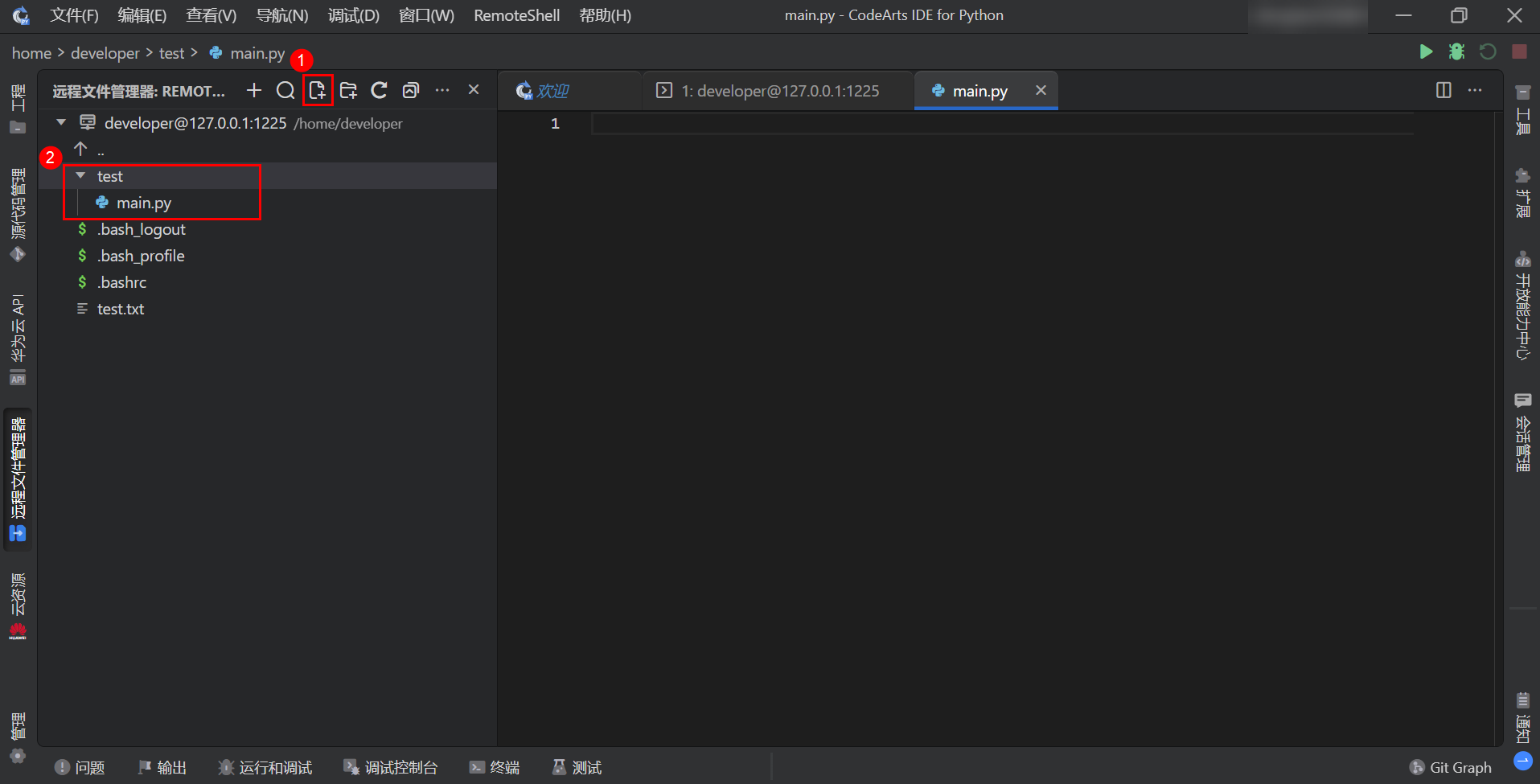
将猜数字小游戏的代码拷贝到main.py中:
代码展示如下:

2. 项目编译运行
打开远程终端:

进入test目录下:
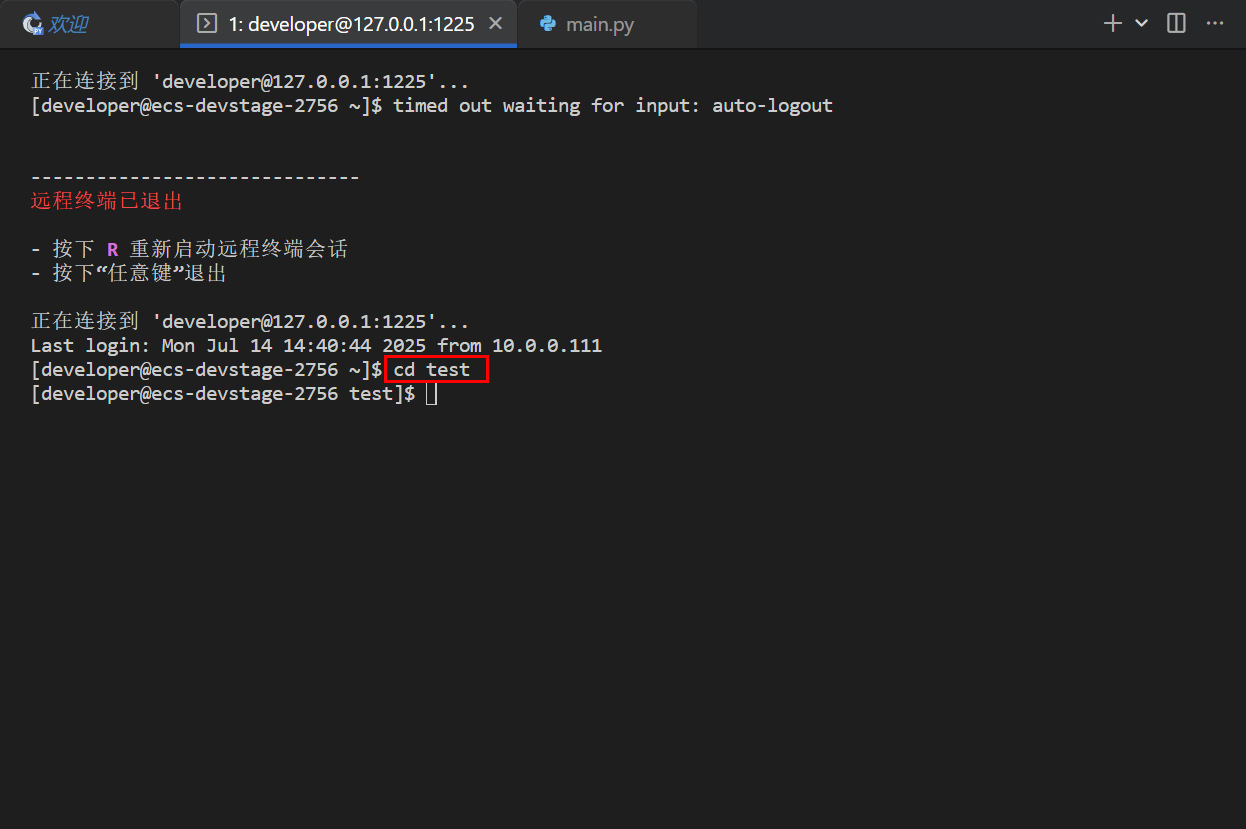
执行main.py文件:
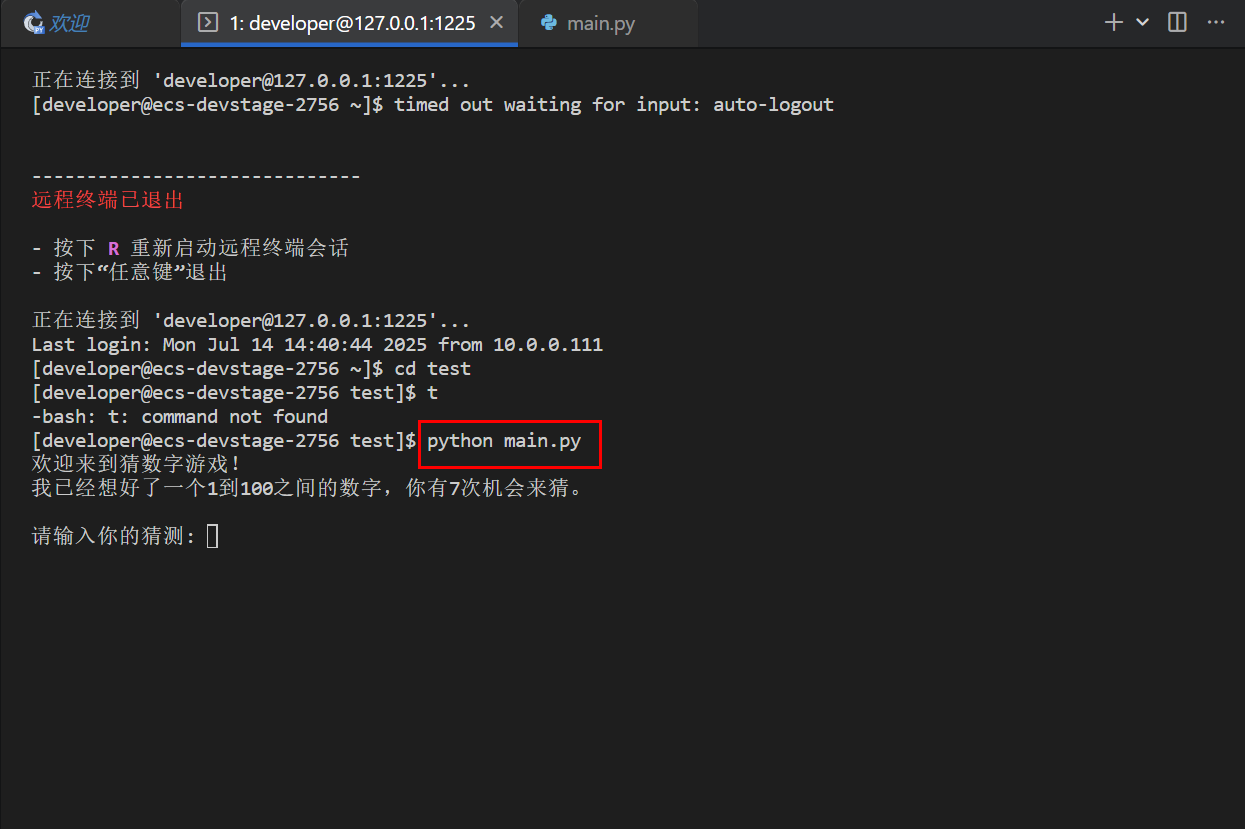
输入猜测数字后的截图:
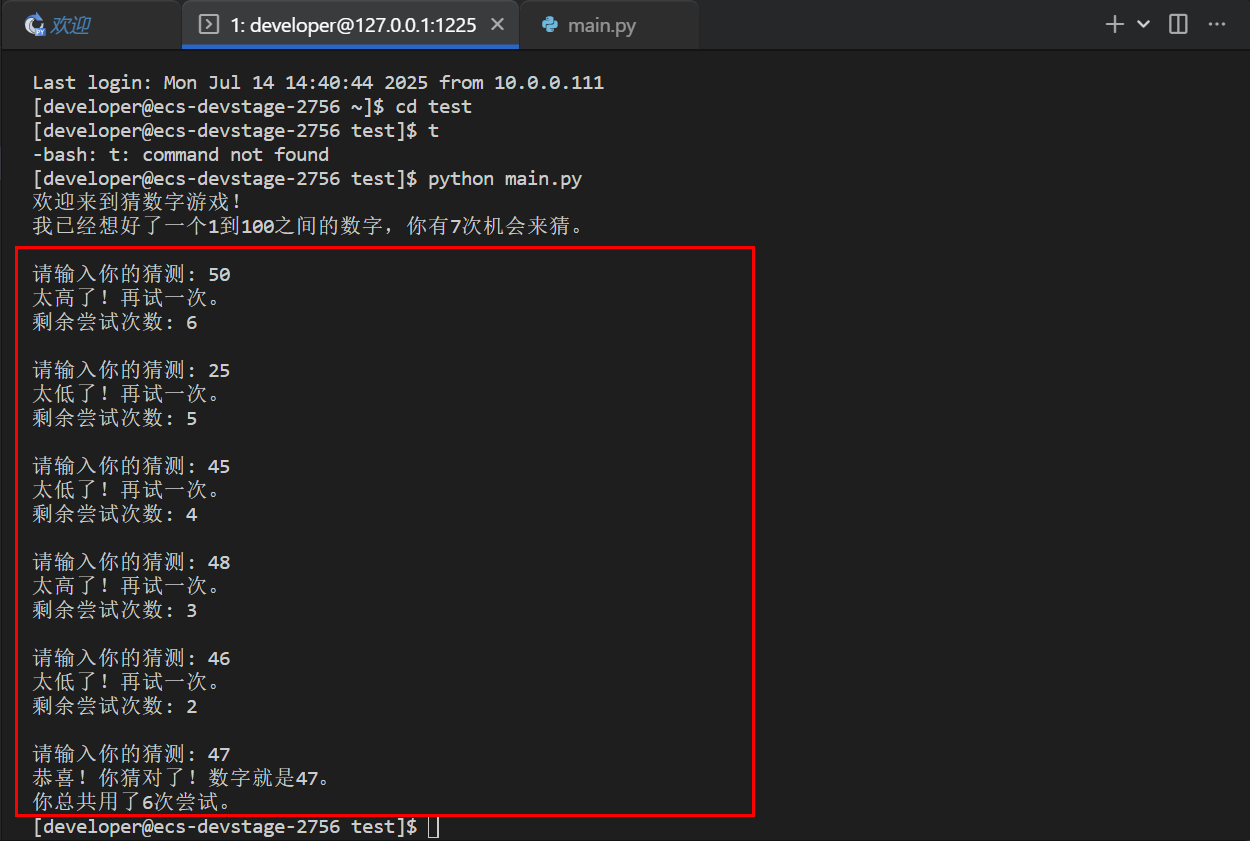
至此,CodeArts IDE连接远程开发环境,完成小游戏开发的案例已完成,最后关闭cli连接。
3. 关闭cli连接
本案例中,使用华为云 《开发者空间云开发环境使用指导》的“四. 本地PC端操作云开发环境中的4.关机、5.删除”章节完成云开发环境的关闭和删除的功能。




















 685
685

 被折叠的 条评论
为什么被折叠?
被折叠的 条评论
为什么被折叠?








